如何解决Windows 10中开始菜单和Cortana无法正常工作的问题?
作者:佚名 来源:未知 时间:2024-10-28
在面对Windows 10系统中开始菜单和Cortana无法正常工作的问题时,许多用户可能会感到困惑和不知所措。这两个功能是Windows 10操作系统的核心组成部分,对于日常使用和提升工作效率至关重要。因此,一旦它们出现故障,无疑会对用户的体验造成显著影响。下面,我们将详细探讨几种常见的方法来解决这一问题,帮助您恢复开始菜单和Cortana的正常运行。
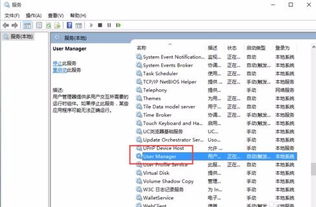
首先,最直接的解决方法是尝试重启Windows资源管理器。这一步骤往往能解决许多与Windows 10用户界面相关的问题。您可以按照以下步骤操作:首先,按下Ctrl+Shift+Esc组合键快速打开任务管理器。或者,您也可以通过Ctrl+Alt+Delete键组进入任务管理器。在任务管理器窗口中,找到并右键点击“Windows资源管理器”或“资源管理器”,然后选择“重新启动”。这会让您的桌面和任务栏短暂消失并重新加载,有时这能解决开始菜单和Cortana无法正常工作的问题。

如果上述方法未能解决问题,您可能需要考虑重建Windows 10的图标缓存。Windows系统会为文件和文件夹的图标存储缩略图信息,这些信息有时会损坏,导致开始菜单无法正常工作。您可以通过删除这些缓存文件来解决问题。请注意,这些文件对用户系统无实质性影响,且删除后Windows会自动重新创建它们。您可以按照以下步骤删除图标缓存:打开文件资源管理器,定位到C:\Users\用户名\AppData\Local\Microsoft\Windows\Explorer。然后,将名为“iconcache_*.db”的文件删除(这里的*可能代表一个数字)。删除后,重新启动计算机以重建图标缓存。

另外,运行PowerShell命令有时也能解决开始菜单和Cortana的问题。打开管理员模式的PowerShell窗口,然后输入以下命令:“Get-AppXPackage -AllUsers | Foreach {Add-AppxPackage -DisableDevelopmentMode -Register “$($_.InstallLocation)\AppXManifest.xml”}”。此命令会重置Windows 10中的应用程序包,有时可以解决开始菜单的问题。请注意,该命令可能需要一段时间来执行,因为系统会逐个处理每个应用。
除了上述方法,Windows更新也可能是解决此类问题的关键。Windows 10系统会定期发布更新,其中包含了许多问题的修复。您可以通过设置中的“更新与安全”选项来检查更新。确保您的系统是最新的,可以帮助您避免许多已知的问题和漏洞。如果您在更新后遇到问题,考虑等待一段时间,因为微软通常会在短时间内发布补丁来解决新出现的问题。
另外,如果您在使用Windows 10家庭版,可能会遇到某些高级选项被限制的情况。此时,您可能需要创建一个新的本地管理员账户,并使用该账户登录系统。这可以帮助您绕过一些限制,从而更好地诊断和解决问题。您可以通过“设置”中的“账户”选项来添加新用户,并确保为其分配管理员权限。
创建新的用户账户后,如果问题仍然存在,您可以尝试在新账户下复制您的旧账户数据。有时,损坏的用户配置文件可能是导致开始菜单和Cortana无法工作的原因。将旧账户的重要数据备份后,您可以将它们复制到新账户中,以避免数据丢失。
如果您熟悉系统文件检查器(SFC)工具,也可以使用它来修复可能损坏的系统文件。打开管理员模式的命令提示符,然后输入“sfc /scannow”命令。该工具将扫描您的系统文件,并尝试修复发现的任何问题。这是一个标准的Windows故障排除步骤,适用于多种与系统文件相关的问题。
除了SFC工具,您还可以尝试使用部署映像服务和管理(DISM)工具来修复Windows组件。DISM工具主要用于Windows更新和Windows恢复环境,但它也能解决与Windows映像相关的问题。打开管理员模式的命令提示符,然后输入以下命令:“DISM.exe /online /cleanup-image /restorehealth”。该命令将从Windows更新中获取所需文件来修复系统组件。
最后,如果所有上述方法都未能解决问题,您可能需要考虑执行系统还原或重置。系统还原会将您的系统恢复到之前的某个时间点,从而解决从那时起引入的问题。如果系统还原不可行,您可以考虑重置Windows 10。这会将您的系统恢复到出厂设置,但您可以选择保留个人文件,以尽量减少数据丢失。在执行系统还原或重置之前,请确保您已经备份了所有重要数据。
通过上述方法,您应该能够解决Windows 10中开始菜单和Cortana无法正常工作的问题。每种方法都有其特定的应用场景,因此请根据您的具体情况选择最适合的解决方案。记住,在进行任何更改之前,始终备份您的数据以防万一。如果您在执行这些步骤时遇到困难,或者问题仍然存在,请考虑联系专业的技术支持以获取进一步的帮助。
- 上一篇: 揭秘!免费查询淘宝降权号的高效方法
- 下一篇: 如何轻松关闭HD功能
































